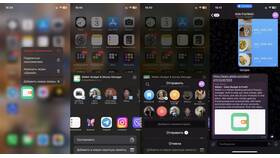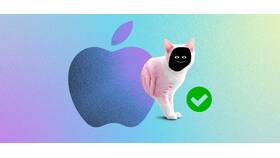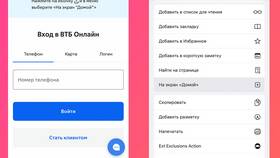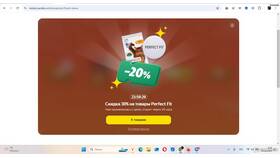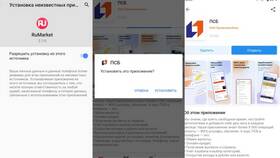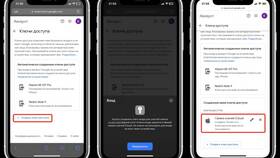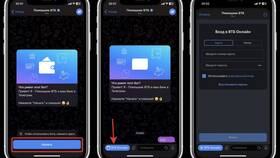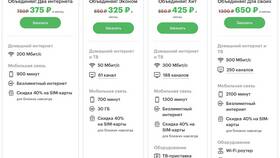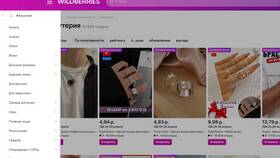Перенос приложений между устройствами Apple требует соблюдения определенных процедур. Рассмотрим основные методы передачи приложений с iPhone на другие устройства или носители.
Содержание
Способы переноса приложений
Через iCloud
- Откройте Настройки → [Ваше имя] → iCloud
- Активируйте переключатель "Приложения"
- На новом устройстве войдите в тот же Apple ID
- Дождитесь автоматической загрузки приложений
Использование iTunes/Finder
| 1 | Подключите iPhone к компьютеру |
| 2 | Откройте iTunes (Windows) или Finder (Mac) |
| 3 | Выберите свое устройство |
| 4 | В разделе "Приложения" отметьте нужные |
| 5 | Синхронизируйте устройство |
Перенос на новый iPhone
- Быстрый старт: поднесите старый iPhone к новому
- iTunes/Finder: создайте резервную копию и восстановите
- iCloud: восстановление из облачной резервной копии
Ограничения и требования
| Фактор | Условие |
| Версия iOS | На обоих устройствах должна поддерживаться версия приложения |
| Apple ID | Для загрузки купленных приложений требуется тот же аккаунт |
| Доступность | Приложение должно быть доступно в App Store |
Перенос данных приложений
- Убедитесь, что приложение поддерживает iCloud
- Включите синхронизацию данных в настройках приложения
- На новом устройстве войдите в тот же Apple ID
- Откройте приложение и дождитесь загрузки данных
Решение проблем
- Если приложение не переносится - проверьте его доступность в App Store
- Для устаревших приложений попробуйте найти в "Покупках"
- При ошибках синхронизации проверьте подключение к интернету
- Убедитесь в достаточном месте на целевом устройстве
Важная информация
- Некоторые приложения не поддерживают перенос данных
- Логины и пароли часто требуют повторного ввода
- Встроенные приложения iOS переносятся автоматически
- Сторонние приложения могут иметь собственные системы резервирования
Перенос приложений между устройствами Apple осуществляется несколькими способами, каждый из которых имеет свои преимущества в зависимости от ситуации и типа приложений.